正文
方法一:直接使用已知的cookie访问
特点:
简单,但需要先在浏览器登录
原理:
简单地说,cookie保存在发起请求的客户端中,服务器利用cookie来区分不同的客户端。因为http是一种无状态的连接,当服务器一下子收到好几个请求时,是无法判断出哪些请求是同一个客户端发起的。而“访问登录后才能看到的页面”这一行为,恰恰需要客户端向服务器证明:“我是刚才登录过的那个客户端”。于是就需要cookie来标识客户端的身份,以存储它的信息(如登录状态)。
当然,这也意味着,只要得到了别的客户端的cookie,我们就可以假冒成它来和服务器对话。这给我们的程序带来了可乘之机。
我们先用浏览器登录,然后使用开发者工具查看cookie。接着在程序中携带该cookie向网站发送请求,就能让你的程序假扮成刚才登录的那个浏览器,得到只有登录后才能看到的页面。
具体步骤:
1.用浏览器登录,获取浏览器里的cookie字符串
先使用浏览器登录。再打开开发者工具,转到network选项卡。在左边的Name一栏找到当前的网址,选择右边的Headers选项卡,查看Request Headers,这里包含了该网站颁发给浏览器的cookie。对,就是后面的字符串。把它复制下来,一会儿代码里要用到。
注意,最好是在运行你的程序前再登录。如果太早登录,或是把浏览器关了,很可能复制的那个cookie就过期无效了。
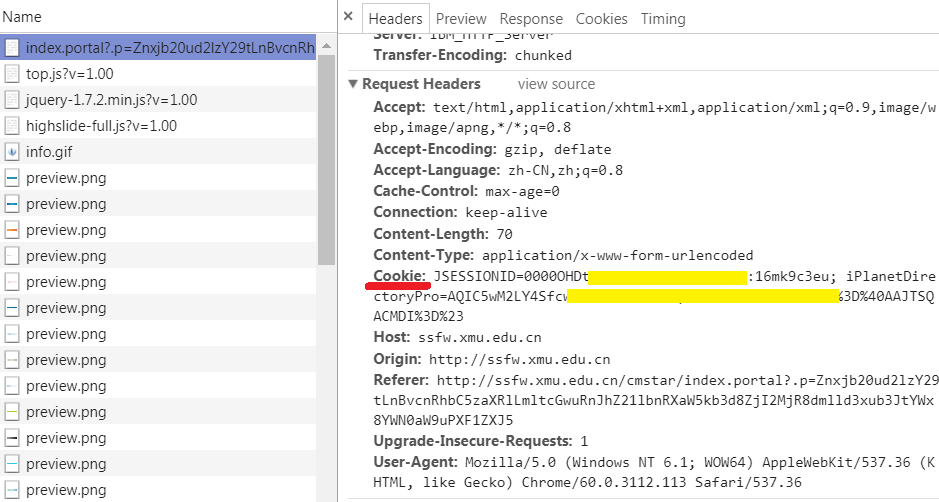
2.写代码
urllib库的版本:
|
1
2
3
4
5
6
7
8
9
10
11
12
13
14
15
16
17
|
import sysimport iofrom urllib import requestsys.stdout = io.TextIOWrapper(sys.stdout.buffer,encoding='utf8') #改变标准输出的默认编码#登录后才能访问的网站url = 'http://ssfw.xmu.edu.cn/cmstar/index.portal'#浏览器登录后得到的cookie,也就是刚才复制的字符串cookie_str = r'JSESSIONID=xxxxxxxxxxxxxxxxxxxxxx; iPlanetDirectoryPro=xxxxxxxxxxxxxxxxxx'#登录后才能访问的网页url = 'http://ssfw.xmu.edu.cn/cmstar/index.portal'req = request.Request(url)#设置cookiereq.add_header('cookie', raw_cookies)#设置请求头req.add_header('User-Agent', 'Mozilla/5.0 (Windows NT 6.1; WOW64) AppleWebKit/537.36 (KHTML, like Gecko) Chrome/60.0.3112.113 Safari/537.36')resp = request.urlopen(req)print(resp.read().decode('utf-8')) |
requests库的版本:
|
1
2
3
4
5
6
7
8
9
10
11
12
13
|
import requestsimport sysimport iosys.stdout = io.TextIOWrapper(sys.stdout.buffer,encoding='utf8') #改变标准输出的默认编码#登录后才能访问的网页url = 'http://ssfw.xmu.edu.cn/cmstar/index.portal'#浏览器登录后得到的cookie,也就是刚才复制的字符串cookie_str = r'JSESSIONID=xxxxxxxxxxxxxxxxxxxxxx; iPlanetDirectoryPro=xxxxxxxxxxxxxxxxxx'#把cookie字符串处理成字典,以便接下来使用cookies = {}for line in cookie_str.split(';'): key, value = line.split('=', 1) cookies[key] = value |
方法二:模拟登录后再携带得到的cookie访问
原理:
我们先在程序中向网站发出登录请求,也就是提交包含登录信息的表单(用户名、密码等)。从响应中得到cookie,今后在访问其他页面时也带上这个cookie,就能得到只有登录后才能看到的页面。
具体步骤:
1.找出表单提交到的页面
还是要利用浏览器的开发者工具。转到network选项卡,并勾选Preserve Log(重要!)。在浏览器里登录网站。然后在左边的Name一栏找到表单提交到的页面。怎么找呢?看看右侧,转到Headers选项卡。首先,在General那段,Request Method应当是POST。其次最下方应该要有一段叫做Form Data的,里面可以看到你刚才输入的用户名和密码等。也可以看看左边的Name,如果含有login这个词,有可能就是提交表单的页面(不一定!)。

这里要强调一点,“表单提交到的页面”通常并不是你填写用户名和密码的页面!所以要利用工具来找到它。
2.找出要提交的数据
虽然你在浏览器里登陆时只填了用户名和密码,但表单里包含的数据可不只这些。从Form Data里就可以看到需要提交的所有数据。
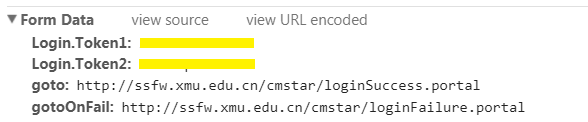
3.写代码
urllib库的版本:
|
1
2
3
4
5
6
7
8
9
10
11
12
13
14
15
16
17
18
19
20
21
22
23
24
25
26
27
28
29
|
import sysimport ioimport urllib.requestimport http.cookiejarsys.stdout = io.TextIOWrapper(sys.stdout.buffer,encoding='utf8') #改变标准输出的默认编码#登录时需要POST的数据data = {'Login.Token1':'学号', 'Login.Token2':'密码', 'goto:http':'//ssfw.xmu.edu.cn/cmstar/loginSuccess.portal', 'gotoOnFail:http':'//ssfw.xmu.edu.cn/cmstar/loginFailure.portal'}post_data = urllib.parse.urlencode(data).encode('utf-8')#设置请求头headers = {'User-agent':'Mozilla/5.0 (Windows NT 6.1; WOW64) AppleWebKit/537.36 (KHTML, like Gecko) Chrome/60.0.3112.113 Safari/537.36'}#登录时表单提交到的地址(用开发者工具可以看到)login_url = ' http://ssfw.xmu.edu.cn/cmstar/userPasswordValidate.portal#构造登录请求req = urllib.request.Request(login_url, headers = headers, data = post_data)#构造cookiecookie = http.cookiejar.CookieJar()#由cookie构造openeropener = urllib.request.build_opener(urllib.request.HTTPCookieProcessor(cookie))#发送登录请求,此后这个opener就携带了cookie,以证明自己登录过resp = opener.open(req)#登录后才能访问的网页url = 'http://ssfw.xmu.edu.cn/cmstar/index.portal'#构造访问请求req = urllib.request.Request(url, headers = headers)resp = opener.open(req)print(resp.read().decode('utf-8')) |
requests库的版本:
|
1
2
3
4
5
6
7
8
9
10
11
12
13
14
15
16
17
18
|
import requestsimport sysimport iosys.stdout = io.TextIOWrapper(sys.stdout.buffer,encoding='utf8') #改变标准输出的默认编码#登录后才能访问的网页url = 'http://ssfw.xmu.edu.cn/cmstar/index.portal'#浏览器登录后得到的cookie,也就是刚才复制的字符串cookie_str = r'JSESSIONID=xxxxxxxxxxxxxxxxxxxxxx; iPlanetDirectoryPro=xxxxxxxxxxxxxxxxxx'#把cookie字符串处理成字典,以便接下来使用cookies = {}for line in cookie_str.split(';'): key, value = line.split('=', 1) cookies[key] = value#设置请求头headers = {'User-agent':'Mozilla/5.0 (Windows NT 6.1; WOW64) AppleWebKit/537.36 (KHTML, like Gecko) Chrome/60.0.3112.113 Safari/537.36'}#在发送get请求时带上请求头和cookiesresp = requests.get(url, headers = headers, cookies = cookies)print(resp.content.decode('utf-8')) |
明显感觉requests库用着更方便啊~~~
方法三:模拟登录后用session保持登录状态
原理:
session是会话的意思。和cookie的相似之处在于,它也可以让服务器“认得”客户端。简单理解就是,把每一个客户端和服务器的互动当作一个“会话”。既然在同一个“会话”里,服务器自然就能知道这个客户端是否登录过。
具体步骤:
1.找出表单提交到的页面
2.找出要提交的数据
这两步和方法二的前两步是一样的
3.写代码
requests库的版本
|
1
2
3
4
5
6
7
8
9
10
11
12
13
14
15
16
17
18
19
20
21
22
23
|
import requestsimport sysimport iosys.stdout = io.TextIOWrapper(sys.stdout.buffer,encoding='utf8') #改变标准输出的默认编码#登录时需要POST的数据data = {'Login.Token1':'学号', 'Login.Token2':'密码', 'goto:http':'//ssfw.xmu.edu.cn/cmstar/loginSuccess.portal', 'gotoOnFail:http':'//ssfw.xmu.edu.cn/cmstar/loginFailure.portal'}#设置请求头headers = {'User-agent':'Mozilla/5.0 (Windows NT 6.1; WOW64) AppleWebKit/537.36 (KHTML, like Gecko) Chrome/60.0.3112.113 Safari/537.36'}#登录时表单提交到的地址(用开发者工具可以看到)login_url = 'http://ssfw.xmu.edu.cn/cmstar/userPasswordValidate.portal'#构造Sessionsession = requests.Session()#在session中发送登录请求,此后这个session里就存储了cookie#可以用print(session.cookies.get_dict())查看resp = session.post(login_url, data)#登录后才能访问的网页url = 'http://ssfw.xmu.edu.cn/cmstar/index.portal'#发送访问请求resp = session.get(url)print(resp.content.decode('utf-8')) |
方法四:使用无头浏览器访问
特点:
功能强大,几乎可以对付任何网页,但会导致代码效率低
原理:
如果能在程序里调用一个浏览器来访问网站,那么像登录这样的操作就轻而易举了。在Python中可以使用Selenium库来调用浏览器,写在代码里的操作(打开网页、点击……)会变成浏览器忠实地执行。这个被控制的浏览器可以是Firefox,Chrome等,但最常用的还是PhantomJS这个无头(没有界面)浏览器。也就是说,只要把填写用户名密码、点击“登录”按钮、打开另一个网页等操作写到程序中,PhamtomJS就能确确实实地让你登录上去,并把响应返回给你。
具体步骤:
1.安装selenium库、PhantomJS浏览器
2.在源代码中找到登录时的输入文本框、按钮这些元素
因为要在无头浏览器中进行操作,所以就要先找到输入框,才能输入信息。找到登录按钮,才能点击它。
在浏览器中打开填写用户名密码的页面,将光标移动到输入用户名的文本框,右键,选择“审查元素”,就可以在右边的网页源代码中看到文本框是哪个元素。同理,可以在源代码中找到输入密码的文本框、登录按钮。
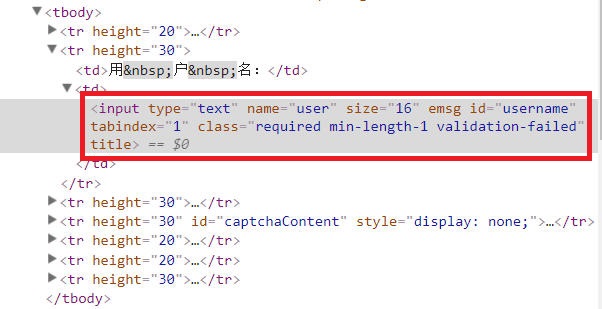
3.考虑如何在程序中找到上述元素
Selenium库提供了find_element(s)_by_xxx的方法来找到网页中的输入框、按钮等元素。其中xxx可以是id、name、tag_name(标签名)、class_name(class),也可以是xpath(xpath表达式)等等。当然还是要具体分析网页源代码。
4.写代码
|
1
2
3
4
5
6
7
8
9
10
11
12
13
14
15
16
17
18
19
20
21
22
23
24
25
26
27
28
29
30
|
import requestsimport sysimport iofrom selenium import webdriversys.stdout = io.TextIOWrapper(sys.stdout.buffer, encoding='utf8') #改变标准输出的默认编码#建立Phantomjs浏览器对象,括号里是phantomjs.exe在你的电脑上的路径browser = webdriver.PhantomJS('d:/tool/07-net/phantomjs-windows/phantomjs-2.1.1-windows/bin/phantomjs.exe')#登录页面url = r'http://ssfw.xmu.edu.cn/cmstar/index.portal'# 访问登录页面browser.get(url)# 等待一定时间,让js脚本加载完毕browser.implicitly_wait(3)#输入用户名username = browser.find_element_by_name('user')username.send_keys('学号')#输入密码password = browser.find_element_by_name('pwd')password.send_keys('密码')#选择“学生”单选按钮student = browser.find_element_by_xpath('//input[@value="student"]')student.click()#点击“登录”按钮login_button = browser.find_element_by_name('btn')login_button.submit()#网页截图browser.save_screenshot('picture1.png')#打印网页源代码print(browser.page_source.encode('utf-8').decode())browser.quit() |
总结
以上所述是小编给大家介绍的Python模拟登录的多种方法,希望对大家有所帮助,如果大家有任何疑问请给我留言,小编会及时回复大家的。在此也非常感谢大家对服务器之家网站的支持!
原文链接:https://blog.csdn.net/qq_26877377/article/details/80525918










